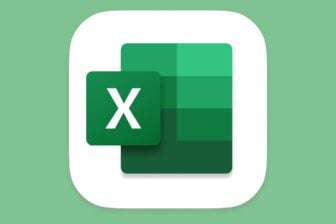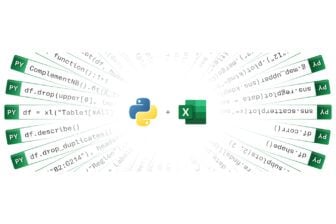N’avez-vous jamais tapé 500 au lieu de 50 dans une cellule, ou écrit ‘ Nante ‘ à la place de ‘ Nantes ‘ ? De telles erreurs, souvent bénignes dans un texte, sont parfois lourdes de conséquences dans une feuille de calcul, surtout quand des formules de calcul exploitent ces données… fausses. Excel met à votre disposition plusieurs outils faciles à utiliser qui vous permettent de contrôler les données saisies dans un champ de cellules. En voici un tour d’horizon.
1. Définissez une plage de nombres
Dans une feuille de calcul, vous avez noté des tarifs horaires pour la location de matériel, et vous voulez qu’ils soient tous compris entre 50 et 100 euros. Sélectionnez la plage de cellules à contrôler (B4:B7 dans l’exemple ci-contre) et déroulez le menu Données, Validation. Activez l’onglet Options. Dans la liste Autoriser, choisissez Décimal. Dans les champs Minimum et Maximum, saisissez 50 et 100 (voir écran). Ne validez pas encore.
2. Ajoutez une aide à la saisie
Activez l’onglet Message de saisie. Dans le champ Titre, tapez Tarif horaire de location. Puis, dans le champ Message de saisie, tapez Veuillez saisir un nombre compris entre 50 et 100 (voir écran). Activez maintenant l’onglet Alerte d’erreur. Dans le champ Titre, tapez Valeur incorrecte et, dans le champ Message d’erreur, saisissez Les tarifs doivent être compris entre 50 et 100. Validez par OK.
3. Testez le contrôle
Sélectionnez maintenant une des cellules du champ B4:B7. Si vous tentez de taper une valeur hors limites, un message d’erreur s’affiche (voir écran), et votre saisie est ignorée.
4. Créez une liste de valeurs autorisées
Dans votre tableau de tarifs, vous ajoutez une colonne supplémentaire qui contient le nom du responsable. Vous voulez que, dans les cellules C4 à C7, on ne puisse taper que Sophie, Albert, Jacques ou Bérénice. Saisissez ces derniers dans un emplacement inoccupé de votre feuille, par exemple dans les cellules F4 à F7. Sélectionnez le champ (C4:C7) et déroulez Données, Validation, Options. Dans la liste Autoriser, choisissez Liste. Cliquez dans le champ Source et sélectionnez à la souris votre liste de prénoms (F4:F7). Validez par OK. Désormais, quand vous cliquez dans une des cellules du champ C4:C7, une petite flèche apparaît à droite : en la sélectionnant, vous déroulez la liste des seules valeurs autorisées (voir écran). Cliquez sur l’une d’elles pour la valider.
5. Créez un mot de passe pour la saisie
Ici, il ne s’agit plus de contrôler les valeurs saisies dans une cellule, mais de ne permettre cette saisie qu’aux seules personnes autorisées. Pour cela, pour chacun des champs dans lesquels vous autorisez une saisie libre, déroulez le menu Format, Cellule. Activez l’onglet Protection, décochez l’option Verrouillée et validez par OK. Déroulez le menu Outils, Protection, Protéger la feuille. Saisissez un mot de passe et cliquez sur OK. Tapez une nouvelle fois votre mot de passe et validez. Dans les zones que vous avez déprotégées, la saisie est libre. Mais dans toutes les autres, un utilisateur ne pourra y saisir des données qu’après avoir déprotégé la feuille. Il devra, pour cela, utiliser le menu Outils, Protection, Oter la protection de la feuille et fournir le mot de passe (voir écran).
🔴 Pour ne manquer aucune actualité de 01net, suivez-nous sur Google Actualités et WhatsApp.